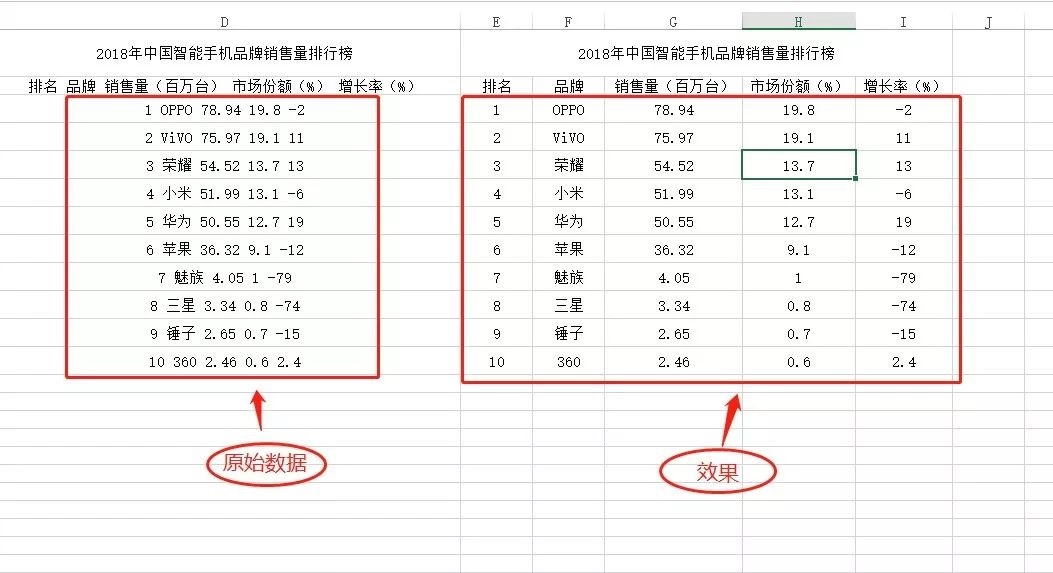方法/步骤
1、可以看到,系统默认的单元格边框颜色如图,浅灰色。
首先我们点击Excel里右上角的“文件”。下图红圈处。
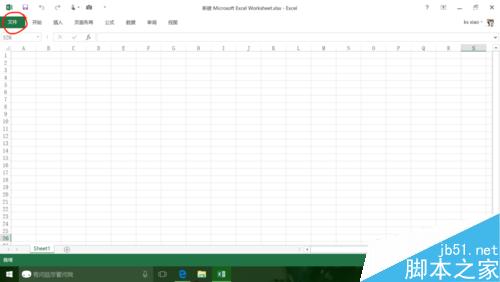
2、在弹出的界面里点击“选项”,下图红圈处。
这软件版本是office 2013的,其他版本的虽然界面有差异,但都在“文件”里可以找得到。
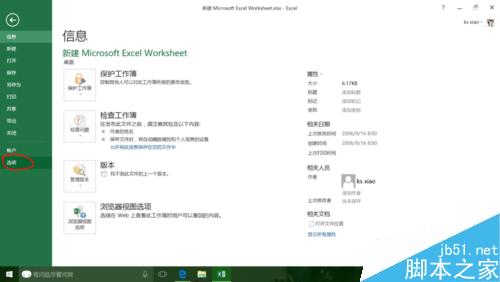
3、弹出“Excel选项”,单击“高级”,下图红圈处。
再次提醒,这软件版本是office 2013的。
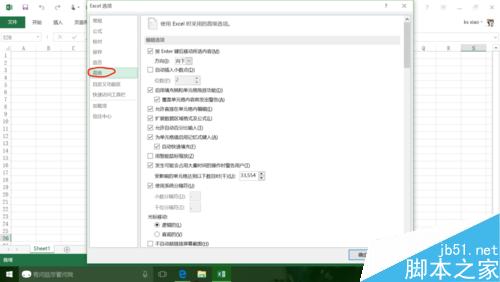
4、滑动鼠标中键,下拉找到“网格线颜色”,下图红圈处。
excel中一批数据与一个数进行加减乘除等批量运算
excel电子表格就是最好的计算器,可以进行各种数据运算,下面小编就为大家介绍excel中一批数据与一个数进行加减乘除等批量运算方法,不会的朋友可以参考本文,希望能对大家有所帮助
位置大概就在“高级”选项卡的中间下一点的位置。
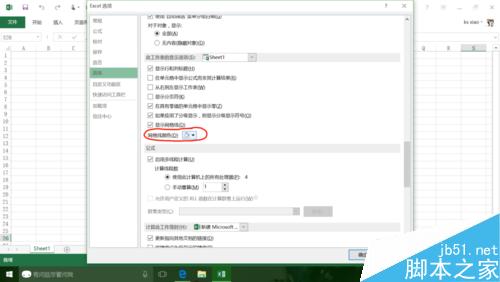
5、点开颜色卡。下图红圈处。
注:点击油漆桶右侧黑色小倒三角形。
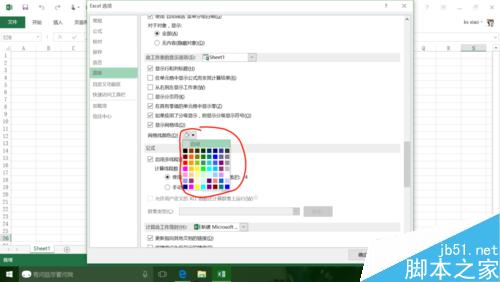
6、选择想要修改的颜色,我们这里以红色为例,下图红圈处。
选好颜色后点击确定。
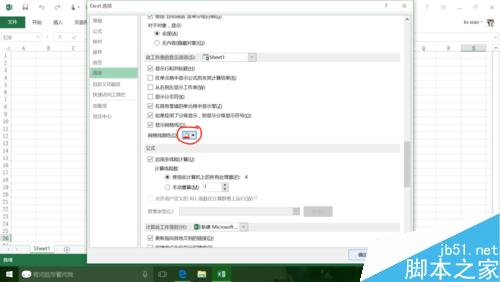
7、选好颜色后点击确定,现在我们可以看到Excel单元格边框的默认颜色变成了我们选择的红色。如下图。
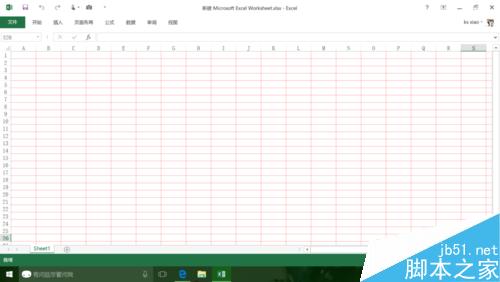
注意事项
此Office Excel版本为Office Excel2013,其他版本的Excel可能略有不同,但万变不离其宗。
以上就是Office Excel单元格默认边框颜色是浅灰色修改方法介绍,大家学会了吗?操作很简单的,希望这篇文章能对大家有所帮助!
excel单元格的数据如何批量提取出来?
excel中如何快速提取含有文字单元格中的数字,很多人会想到使用函数,其实很多情况下如果不需要函数就能解决的时候,我们就可以选择基本操作来解决这一问题。下面小编就为大家介绍excel单元格的数据如何批量提取出来方法,大家一起来看看吧